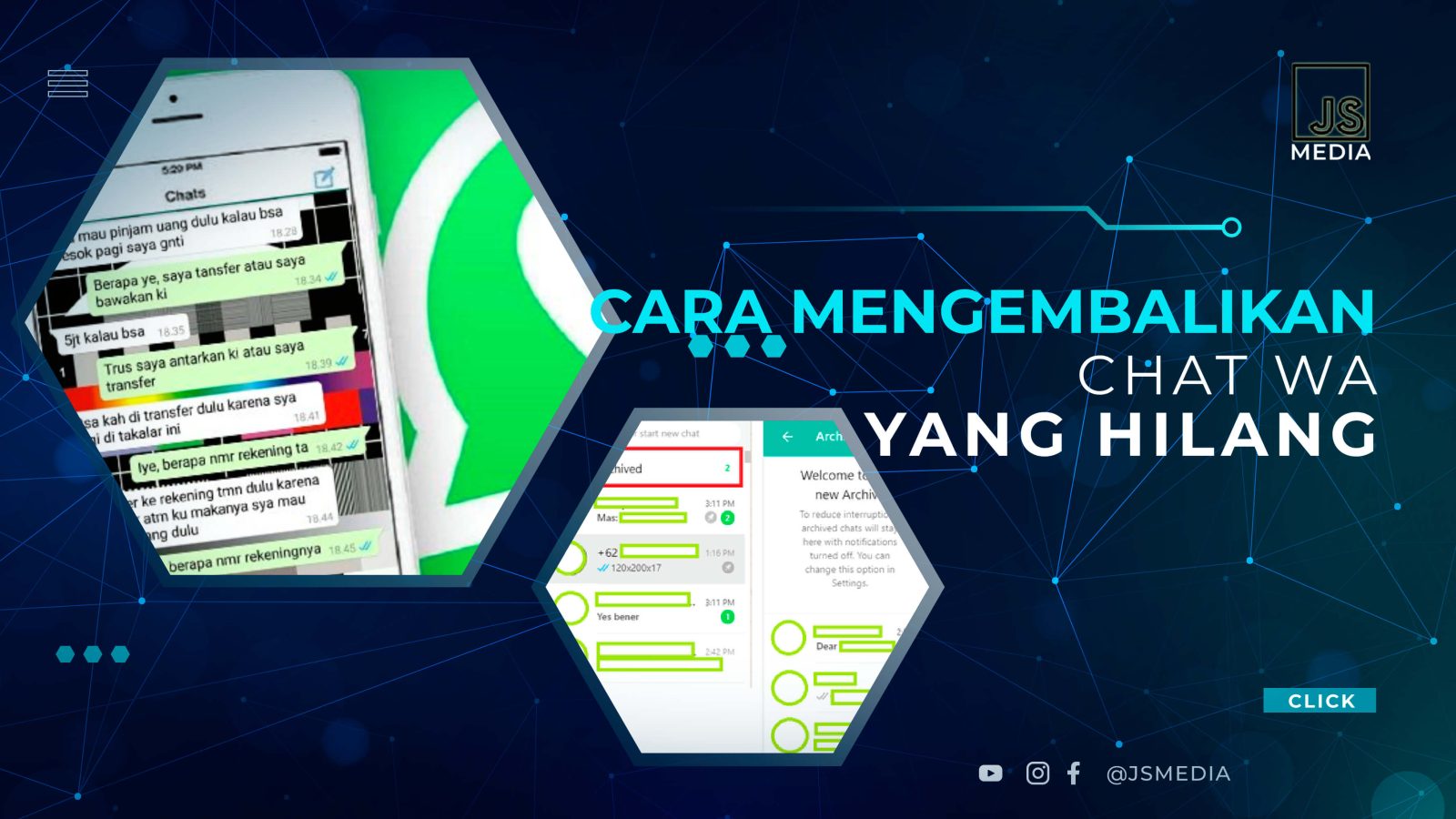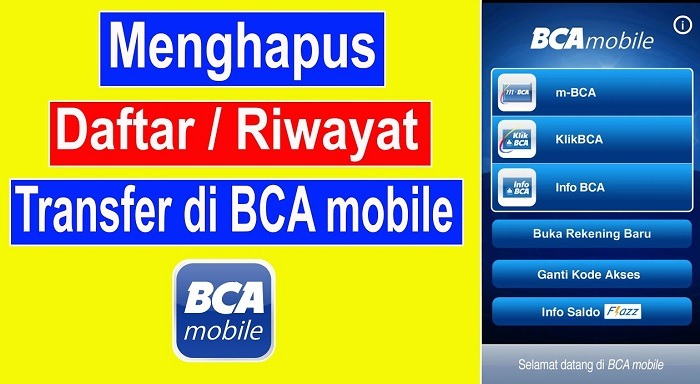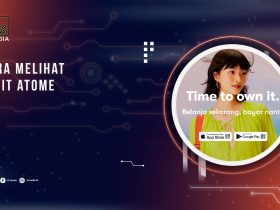JSMedia – Cara mengembalikan chat WA yang hilang adalah hal yang perlu Anda tahu sebagai pengguna setia Whatsapp. Isi chat yang berisi informasi penting, bisa Anda kembalikan, saat lupa melakukan back-up pada aplikasi WA.
Kini, penggunaan Whatsapp sudah menjadi keseharian dan terkadang pengguna tidak sengaja menghapus pesan yang belum di back-up. Namun, saat ini pesan sudah bisa dikembalikan dengan menggunakan beberapa cara. Simak penjelasannya dalam artikel ini.
Cara Mengembalikan Chat WA yang Hilang
Whatsapp adalah aplikasi untuk berkirim pesan lintas platform tanpa pulsa yang bisa diinstal di ponsel karena menggunakan paket data internet. Aplikasi pesan ini dirilis pada tahun 2009, dan tahun 2014 menjadi milik Facebook melalui proses akuisisi selama 8 bulan.
Di aplikasi ini, Anda bisa mengirim teks, foto, file, video, dan audio kepada pengguna lain. Bisa melakukan panggilan telepon, video call, dan membuat status WA. Untuk menggunakannya, cukup melakukan registrasi menggunakan nomor telepon yang digunakan.
Pengguna tidak perlu menambahkan teman pada Whatsapp karena sudah disinkronisasikan antara kontak telepon dengan aplikasi. Aplikasinya tersedia di Android, Window Phone, iOS, BlackBerry, dan Web-Based.
Saat Anda ganti perangkat baru, aplikasi WA sudah pasti perlu mengembalikan chat dari perangkat lama. Atau ada pesan dengan informasi penting yang terhapus. Tidak perlu khawatir, kini ada cara untuk mengembalikan pesan tersebut. Berikut beberapa cara mengembalikan chat WA yang hilang:
1. Melalui Cadangan Google Drive
Jika ingin menyimpan riwayat chat di Google Drive, maka aktifkan fitur cadangkan otomatis untuk chat dan pilih frekuensinya. Untuk bisa memulihkan cadangan, memerlukan nomor telepon dan akun Google yang sama dengan waktu membuat cadangan. Berikut cara mengembalikan chat dengan Google Drive:
- Pastikan ponsel ditautkan dengan akun Google yang menjadi tempat cadangan.
- Lalu, pasang dan buka Whatsapp, kemudian verifikasi nomor telepon.
- Klik Pulihkan saat diminta untuk memulihkan chat dan media dari Google Drive.
- Jika sudah selesai, klik Lanjut dan chat akan ditampilkan saat proses inisialisasi selesai.
- Selanjutnya, WA akan memulihkan file media setelah chat dipulihkan.
2. Melalui File Manager
Apabila Anda tidak mencadangkan chat sebelumnya ke Google Drive, Whastapp akan otomatis mengembalikan chat yang hilang dari file cadangan lokal. Menggunakan cadangan lokal atau File Manager memerlukan transfer file ke ponsel dengan komputer, kartu SD, atau file explorer. Berikut caranya:
- Pertama, unduh terlebih dahulu File Manager.
- Di dalam File Manager, pergi ke penyimpanan lokal atau kartu SD, lalu ke menu Whatsapp, dan klik Database. Apabila data tidak tersimpan, mungkin bisa ditemukan pada penyimpanan utama. Lalu, salin file cadangan ke folder Database di File Manager ponsel baru.
- Buka aplikasi WA dan verifikasi nomor telepon.
- Klik Pulihkan saat diminta memulihkan chat dan media dari cadangan lokal.
3. Melalui Cadangan Lokal yang Lebih Lama
Cara mengembalikan chat WA yang hilang selanjutnya adalah melalui cadangan lokal untuk mengembalikan chat tapi bukan yang terbaru. Berikut tahapannya:
- Unduh terlebih dahulu File Manager.
- Di File Manager, buka penyimpanan lokal atau kartu SD, cari menu Whatsapp, pergi ke menu Database. Jika tidak tersimpan mungkin bisa ditemukan pada penyimpanan internal.
- Kemudian, ubah nama file cadangan dari msgstore-YYYY-MM-DD.1.db.crypt12 ke msgstore.db.crypt12. Untuk file cadangan yang lama bisa menggunakan protokol yang lama seperti crypt9 atau crypt10. Ingat, jangan mengubah nomor ekstensi crypt.
- Lalu, uninstal dan instal kembali WA.
- Buka dan klik Pulihkan jika diminta untuk memulihkan chat dan media.
Kesimpulan
Cara mengembalikan chat WA yang hilang adalah salah satu cara yang harus diketahui untuk memudahkan jika tidak sengaja menghapus pesan. Anda bisa memilih cara yang paling sesuai dengan kondisi Whatsapp. Semoga membantu.